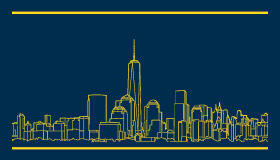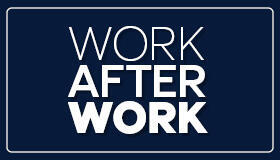בדיקהמחשב אסוס Zenbook pro 16X: פחות נייד, יותר חזק
בדיקה
מחשב אסוס Zenbook pro 16X: פחות נייד, יותר חזק
המחשב הנייד של אסוס מיועד ליוצרים, אבל לא כאלה שמסתפקים בסלפי - הוא כבד ויכול להתמודד בקלות עם משימות כבדות כמו עריכת וידיאו ומשחקים, יש לו עיצוב ייחודי לקירור המערכת והמחיר בשמיים
העיצוב של מחשבים ניידים לא השתנה כבר שנים - כשמדובר בדגמים הבסיסיים. כשעוברים לדגמי הפרימיום, מופיעים חידושים ורעיונות שונים. לנובו הציגה השנה מחשב שמורכב משני מסכי מגע, אסוס משווקת מחשב שהוא בעצם מסך ענק שמתקפל והשיקה גם גרסה משודרגת ל-Zenbook pro 16X - מחשב נייד חזק וגדול, עם מסך בגודל 16 אינץ'.
הזנבוק הושק לפני כשנה, ועכשיו מגיע עם מפרט מעודכן וחזק יותר. המבנה הבסיסי דומה לזה של מחשב סטנדרטי, אבל יש כמה שינויים ותוספות שמבדילים בין הבסיס לבין הפרימיום. האם זה מצדיק מחיר של כ-15,500 שקל? אגב, גם המחיר הזה מוגדר כמבצע ויש דגמים קצת יותר חלשים, שמתחילים ב-13 אלף שקל.
מבנה ועיצוב: מתמודד בקטגוריה במשקל כבד
מחשבים ניידים נעים בין הצד ששם דגש על ניידות, כך שהם יהיו במשקל קל יותר, לבין הצד ששם דגש על ביצועים, ואז המסך גדול יותר ובעקבותיו המחשב כבד יותר. ה-Zenbook pro 16X נמצא בקצה העליון של ביצועים ומשקל - זה מחשב ענק וכבד. הוא לא עבה ומגושם, אבל בניגוד לאחיו הדקיקים והקלים בסדרה, הדגם הנוכחי מתחרה בקטגוריה של משקל כבד - המחשב לבדו שוקל 2.4 ק"ג והמטען שלו מוסיף עוד 600 גרם.
אפשר להתמודד עם המשקל הזה, אבל הוא פוגע בניידות ולא נוח להסתובב עם מחשב כזה - צריך להעמיס על הגב לפחות 3 ק"ג, אם אתם לוקחים רק את המחשב והמטען. גם הגודל בעייתי: את רוב התיקים מפרסמים עם הכרזה שהם מתאימים למסך של 15.6 אינץ', אבל במקרה הזה זה לא מספיק, לכן הערכה כוללת גם תיק שיוכל לאכלס את המחשב.
כבר כשהוא סגור, המחשב נראה קצת שונה - המקלדת קצת מוטה באלכסון וכשפותחים אותו מתגלה הסיבה: המקלדת קופצת מעט למעלה ובולטת מעל גוף המחשב. ההסבר לעיצוב הזה: באסוס לא מוטרדים מנוחות ההקלדה, אלא מהחום שיוצר המחשב. לפי החברה, בזכות הפתח שנוצר מתחת למקלדת זרימת האוויר גדלה ב-30% ועוזרת לקרר את המחשב.
במחשב בגודל כזה המקלדת מקבלת קצת יותר מקום, כמובן, והמקשים בסך הכל נוחים להקלדה. אין שום אפשרות לשנות את זווית הפתיחה של המקלדת, זו שאמורה לשפר את זרימת האוויר והקירור - לא להקטין את השיפוע וגם לא להגדיל אותו. למרות שהשיפוע נראה בולט, לא הרגשתי שהוא מפריע או משנה את הרגלי השימוש במקלדת.
כדי להשאיר מקום לכל המקשים, אסוס לא הוסיפה מקלדת מספרים (NumPad) פיזית. בהמשך למקלדת נמצא משטח עכבר ענק, ובפינה הימנית העליונה שלו מופיע אייקון שהופך אותו למקלדת מספרים. בפינה השמאלית העליונה של המשטח יש אייקון נוסף והחלקה עם האצבע עליו תפתח את תוכנת המחשבון של ווינדוס.
לצד המשטח נמצאת חוגה לקיצורי דרך שונים. היא מגיעה עם כמה כאלה מוגדרים מראש, ודרך תוכנה של אסוס אפשר לשלוט בה. למה זה טוב? החוגה מותאמת לתוכנות של Adobe, למשל, ולחיצה עליה פותחת תפריט שמרחף על המסך ודרכו אפשר להחליף מברשות שונות ב-Photoshop, לשנות את עובי המברשת או לדפדף בציר הזמן של וידיאו ב-Premiere. ואלה רק האפשרויות שהוכנו מראש, אפשר כאמור להקצות לה פעולות אחרות ולהוסיף עוד תוכנות.
לא משתמשים ב-Adobe? החוגה עובדת גם עם דפדפן כרום, ומציעה למשל קיצור דרך ליוטיוב או דפדוף בין הלשוניות הפתוחות, ובשולחן העבודה של ווינדוס אפשר להשתמש בה כדי לשנות את הווליון של הרמקולים ואת רמת הבהירות של המסך.
זו תוספת נחמדה בסך הכל שבמקרים מסוימים יכולה להיות שימושית ולעזור, אבל לא הרגשתי שהיא קריטית או נחוצה במיוחד. בנוסף, צריך להתרגל לאפשרות להשתמש בה ובעצם לשיטת עבודה חדשה ושונה, כלומר לזנוח את ההרגל לשימוש בעכבר כדי לפתוח תפריט ולעבור להשתמש בחוגה. הצלחתי להסתגל לרעיון במהירות, אולי בגלל שהחוגה צמודה לטאצ'פד, ולדפדף בין האפשרויות.
מצד שני, החוגה וקיצור הדרך למחשבון בטאצ'פד יכולים גם להפריע קצת - אני רגיל להניח את הידיים על השטח הפנוי שנמצא משני צדדי משטח העכבר, אבל כאן זה גרם לכך שמדי פעם לחצתי בטעות על החוגה, מה שהקפיץ את התפריט על המסך, וגם מקלדת המחשבון נדלקה מדי פעם על גבי הטאצ'פד. היא לא מפריעה לעבודה עם המשטח, אבל זה סתם מציק ומנג'ס.
חומרה: לא חוסכים בביצועים
ה-Zenbook pro 16X מיועד מבחינת אסוס ליוצרים, אבל הכוונה היא לא למי שרק מצלם סלפי או סרטון ומעלה לאינסטגרם וטיקטוק, אלא למי שצריך כלי עבודה חזק למשימות כמו עריכת וידיאו (כולל תלת ממד) ותמונות, למשל. לצורך כך המחשב מצויד במפרט חזק: מעבד i9 דור 13 של אינטל, שני כרטיסי מסך - IRIS של אינטל (שגם ככה מגיע עם המעבד) ו-NVIDIA GeForce RTX 4070. יש גם 64 גיגה בייט זיכרון בדגם שקיבלנו (כן, 64 גיגה RAM) וכונן SSD בנפח של 2 טרהבייט. עכשיו ברור למה באסוס רצו להרים את המקלדת ולאוורר את המחשב? אם תרצו לחסוך, קצת, במחיר יש גם דגם עם 32 גיגה זיכרון, כונן של 1 טרהבייט ודגמים קצת חלשים יותר של המעבד וכרטיס המסך.
עם עוצמה כזו, אין בעיה להפעיל תוכנות עריכה של Adobe, או אחרות, להריץ משחקים כבדים או סתם לעבוד עם תוכנות אופיס ולפתוח עוד ועוד לשוניות בדפדפן. כשהפעלתי את Flight Simulator של מיקרוסופט אפשר היה לשמוע את מערכת הקירור נכנסת לפעולה, אבל היא לא עשתה יותר מדי רעש.
מבחינת חיבורים ה-Zenbook מציע HDMI, קורא כרטיסי זיכרון, שקע אוזניות רגיל, שני חיבורי USB-C שתומכים בתקן Thunderbolt 4 וגם שקע USB רגיל אחד. אפשר תמיד לצפות לעוד (למה רק USB רגיל אחד?), אבל בסך הכל אסוס מסמנת וי על החיבורים הנחוצים.
במחשב הזה אסוס לא מצטרפת למגמה של יצרני המחשבים שעוברים לטעינה באמצעות USB-C, כדי לספק לו טעינה מהירה יותר - המטען המצורף עובד בהספק של 200 וואט והטענה מלאה של סוללה ריקה נמשכה כשעה וחצי. בשימוש שוטף ולא מאומץ, שכלל גלישה ברשת וצפייה בסרטונים, הסוללה הספיקה לקצת פחות מ-6 שעות, ולמרות הפתח מתחת למקלדת המחשב הרגיש חמים. כשהפעלתי משחק הסוללה התרוקנה במהירות גדולה יותר.
המסך לא רק גדול אלא גם מעולה: זה מסך OLED ברזולוציה של 3.2K, שמציג תמונות ווידיאו באיכות מצוינת. הוא מתפקד גם כמסך מגע, בבהירות מקסימלית אפשר לעבוד איתו גם תחת שמש ישירה והערכה כוללת סטילוס לעבודה מדויקת יותר.
הזנבוק כולל רמקולים של Harman Kardon ולפי אסוס, השיפוע של המקלדת עוזר גם לפיזור טוב יותר של הצליל. הרמקולים מספקים צליל חזק מאוד, אבל כשהשתמשתי בברירת המחדל הצליל דווקא לא היה מרשים במיוחד ומשהו היה חסר. כששיניתי את ההגדרה לבחירה אוטומטית של המערכת בפרופיל האודיו המתאים היה שיפור משמעותי, הצליל נשמע שונה וקיבל יותר נפח. כפתור ההפעלה של המחשב מתפקד גם בקורא טביעות אצבע ובאמצעות המצלמה אפשר גם להפעיל זיהוי פנים לכניסה למחשב, ושתי האפשרויות עבדו בצורה חלקה ומהירה.
ממשק ותוכנה: שפע של אפשרויות להתאמה אישית
מערכת ההפעלה היא ווינדוס 11, וכדי להשתמש ביכולות השונות של המחשב נמצאת גם תוכנת MyAsus. כאן תמצאו מידע על המחשב, עדכוני תוכנה וגם תוכלו לשלוט ולבצע התאמה אישית של מגוון אפשרויות.
אפשר להגדיר איך יעבדו המאווררים - בפרופיל שקט, סטנדרטי או כזה שמכוון לביצועים, לבחור באיזה כרטיס מסך להשתמש ולשנות את הגדרות הרמקולים, כך שהצליל יותאם מוזיקה, סרט או משחק, למשל. אפשר גם לשלוט בתאורה שמתחת למקלדת: להגדיר שהיא תידלק ותכבה בהתאם לתנאי התאורה בסביבה בה אתם נמצאים, להקצות צבע שונה לכל מקש, להאיר רק חלק מהמקשים או ליצור אפקט תאורה כלשהו במקלדת כשמחברים למחשב התקן חיצוני באמצעות USB - ואלה רק חלק מאפשרויות ההתאמה בתוכנה. התפריטים השונים מחולקים לקטגוריות, קל להתמצא בהם ולצד כל אחד מוצג פירוט של הפעולה.
תוכנה אחרת של אסוס, בשם ProArt Creator Hub, מציגה את מצב המחשב בצורה גרפית (טמפרטורה, מה העומס על המעבד, כמה שטח פנוי נשאר בכונן ועוד), וגם בה אפשר לשנות כמה הגדרות, כולל את קיצורי הדרך של החוגה. בהתחלה ההבדלים בין שתי התוכנות קצת מבלבלים ולא לגמרי ברורים - כאילו בשתיהן אפשר לבצע את אותן פעולות. אחרי כמה שיטוטים בשתיהן אפשר להבין למה כל אחת משמשת.
סיכום
ה-Zenbook pro 16X מיועד כאמור ליוצרים, אבל מתמודד בהצלחה גם עם משחקים עתירי גרפיקה, שנראים מצוין על המסך שלו, וגם עם משימות אחרות. בממדים שלו הוא פחות נייד ועונה יותר להגדרה של Desktop Replacement, כלומר נייד שממלא (או מחליף) את תפקידו של מחשב נייח. סביר להניח שלא יקנו אותו ב-15.5 אלף שקל כדי להתמודד עם משימות יומיומיות כמו פתיחת אינסוף לשוניות בדפדפן או כדי ליהנות מהרמקולים - את זה אפשר להשיג גם במחשבים זולים יותר.
מבחינת מחיר, משקל, ממדים וקהל יעד שאליו מכוונים, ה-Zenbook pro 16X מתחרה בין היתר ב-MacBook פרו של אפל. גם למשימות עריכת מדיה אפשר למצוא אלטרנטיבות זולות יותר שיעשו חלק מהעבודה, אבל למי שצריך או רוצה מחשב שיכול להתמודד עם הכל, באופן חלק ובמהירות מרשימה, הזנבוק הוא אפשרות מצוינת - במחיר גבוה במיוחד.